 Mari merubah warna lipstik dengan photoshop, caranya hampir sama dengan cara merubah warna mata pada tutrorilal ini atau ini. Sekarang mari kita coba untuk merubah warna bibir dengan metode yang telah dijelaskan seperti merubah warna mata, caranya adalah sebagai berikut :
Mari merubah warna lipstik dengan photoshop, caranya hampir sama dengan cara merubah warna mata pada tutrorilal ini atau ini. Sekarang mari kita coba untuk merubah warna bibir dengan metode yang telah dijelaskan seperti merubah warna mata, caranya adalah sebagai berikut : 1. Buka Foto

2. Gunakan Pen Tool
3. Buat seleksi menggunakan Pen Tool tersebut

4. Pertemukan ujung Point Pen tersebut

5. Pindah ke jendela Path
6. Klik Load as Path Selection
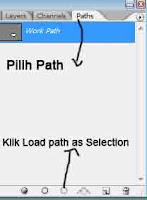
7. Image-->Adjusments-->variation-->More Magenta-->Ok
8. Hilangkan bekas seleksi dengan Ctrl+H

Selesai.... Silahkan berkreasi dengan warna lain.


 Lihat Daftar Isi
Lihat Daftar Isi






1 comments:
makasih buat tips nya
Post a Comment
Silahkan tulis komentar tentang blog ini, usulan, saran dan kritik serta ide ide yang membangun.